|
Создание приемной кампании доступно пользователю с правом Добавить приемную кампанию. |
Для создания приемной кампании нажмите кнопку ![]() (Добавить приемную кампанию) и заполните данные на экране Создание/редактирование приемной кампании (см. Рисунок 630). По окончании ввода данных нажмите кнопку Сохранить. Для возврата к предыдущему экрану без сохранения введённых данных нажмите кнопку Отменить.
(Добавить приемную кампанию) и заполните данные на экране Создание/редактирование приемной кампании (см. Рисунок 630). По окончании ввода данных нажмите кнопку Сохранить. Для возврата к предыдущему экрану без сохранения введённых данных нажмите кнопку Отменить.
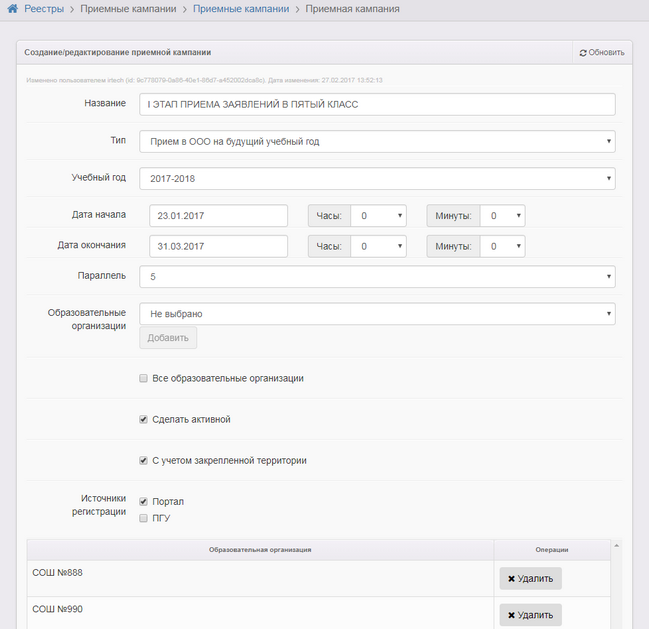
Рисунок 630 - Создание приемной кампании
В процессе создания новой приемной кампании необходимо внести следующие данные (см. Таблицу 108):
Таблица 108 - Создание новой приемной кампании
Данные |
Описание данных |
|---|---|
Название |
Вводится название приемной кампании. Поле является обязательным для заполнения. |
Тип |
Выбирается тип приемной кампании: •Прием в ООО на будущий учебный год; •Прием в ЗОЛ. |
Учебный год |
Из раскрывающегося списка выбирается учебный год. |
Дата начала |
Задается дата и время начала приемной кампании. |
Дата окончания |
Задается дата и время окончания кампании. |
Параллель |
Из раскрывающегося списка выбирается параллель, в которую проводится набор учащихся: •1 класс •5 класс •10 класс |
Образовательные организации |
Из раскрывающегося списка выбирается образовательная организация. Для добавления выбранной ОО в приемную кампанию необходимо нажать кнопку Добавить. |
Все образовательные организации |
Для участия в приемной кампании всех ОО, необходимо установить галочку. В данном случае раскрывающийся список Образовательные организации блокируется, а список ранее добавленных ОО удаляется. Для добавления определенных ОО необходимо снять галочку Все образовательные организации. |
Сделать активной |
Для запуска приемной кампании необходимо установить галочку. |
С учетом закрепленной территории |
Для того чтобы заявления в рамках данной приемной кампании принимались только с адресов, входящих в территорию, закрепленную за добавленными ОО, необходимо установить галочку. |
Источники регистрации |
Для выбора источника, из которого должны поступать заявления в рамках данной приемной кампании, необходимо установить галочку напротив соответствующего пункта: •Портал - заявления подаются через систему «Сетевой город. Образование»; •ПГУ - заявления подаются через Портал государственных и муниципальных услуг Российской Федерации. |
<список образовательных организаций> |
Добавленные в приемную кампанию образовательные организации выводятся списком в табличном виде. В поле Образовательная организация отображается краткое наименование ОО, а в поле Операции - кнопка Для удаления ОО из списка необходимо выделить соответствующую строку и нажать кнопку |
|
Допускается создание любого количества приемных компаний с пересечением дат их проведения. Но в одном учебном году для одного типа приемной кампании единовременно может быть запущена только одна приемная кампания. |